Förbereda Power Platform anslutningsprogram och AI-aktiverade anslutningsfiler för certifiering
Den här processen gäller både verifierade och oberiende utgivare.
När du är klar med utvecklingen av din anpassade anslutningsapp och/eller AI-aktiverade anslutningsapp följer du dessa steg för att förbereda den för certifiering och generera anslutningsappen och/eller AI-aktiverade anslutningsfiler som ska skickas till Microsoft.
Obs
Den här artikeln innehåller information om hur du certifierar anpassade anslutningsappar i Azure Logic Apps Microsoft Power Automate Microsoft Power Apps och AI-aktiverade anslutningsfiler för Microsoft Copilot Studio. Innan du följer stegen i den här artikeln bör du läsa Certifiera ditt anslutningsprogram och/eller din åtgärd (plugin).
Steg 1: Registrera din anslutningsapp och/eller AI-aktiverade anslutningsapp (gäller endast för oberoende utgivare)
Det här avsnittet gäller inte verifierade utgivare.
Du behöver inte slutföra utvecklingen av ditt anpassade anslutningsprogram och/eller AI-aktiverat anslutningsprogram för att ansöka om certifiering. För att påbörja certifieringsprocessen registrerar du ditt anslutningsprogram och/eller AI-aktiverat anslutningsprogram för certifiering genom att fylla i vårt registreringsformulär.
Förvänta dig ett e-postmeddelande inom två arbetsdagar från en Microsoft-kontakt som kommer att:
- Förstår din anpassade anslutningsapp, anslutningsapp och/eller AI-aktiverade anslutningsapp.
- Lära sig mer om din utvecklingsprocess.
- Skickar e-postmeddelanden till dig om certifieringsprocessen.
Steg 2: Uppfylla kraven för anslutningsprogram
För att upprätthålla en hög kvalitets- och konsekvensnivå bland de certifierade anslutningarna har Microsoft en uppsättning krav och riktlinjer som ditt eget anslutningsprogram måste följa för certifiering.
Ge anslutningsprogrammet en rubrik
Titeln måste uppfylla följande krav.
- Måste finnas och vara skriven på engelska.
- Måste vara unik och urskiljningsbar från alla befintliga rubriker för anslutningsprogram och/eller plugin-program.
- Bör vara namnet på produkten eller organisationen.
- Bör följa befintliga namnmönster för certifierade anslutningsprogram och/eller plugin-program. För oberoende utgivare bör anslutningsappens namn följa mönstret
Connector and/or plugin Name (Independent Publisher). - Får inte vara längre än 30 tecken.
- Får inte innehålla orden API, Connector eller något av våra Power Platform produktnamn (till exempel). Power Apps
- Får inte sluta med ett icke-alfanumeriskt tecken, inklusive radmatning, ny rad eller mellanslag.
Exempel
- Bra anslutnings- och/eller plugin-titlar:
Azure Sentinel*, *Office 365 Outlook - Dåliga anslutnings- och/eller plugin-titlar:
Azure Sentinel's Power Apps Connector,Office 365 Outlook API
Skriv en beskrivning av anslutningsprogrammet
Beskrivningen måste uppfylla följande krav.
- Måste finnas och vara skriven på engelska.
- Måste vara fritt från grammatiska fel och stavfel.
- Bör exakt beskriva det huvudsakliga syftet och värdet som ditt anslutningsprogram ger.
- Får inte vara kortare än 30 tecken eller längre än 500 tecken.
- Får inte innehålla några Power Platform-produktnamn (till exempel, "Power Apps").
Utforma en ikon för anslutningsprogrammet (gäller endast verifierade utgivare)
Det här avsnittet gäller inte oberoende utgivare.
- Skapa en logotyp med 1 till 1 mått inom ett intervall på 100 x 100 till 230 × 230 pixlar (utan avrundade kant).
- Använd en icke-färgad, icke-vit (#ffffff)-bakgrund och inte standardfärg (#007ee5) som överensstämmer med den angivna ikonens bakgrundsfärg.
- Se till att ikonen är unik jämfört med alla andra ikoner för certifierade anslutningsprogram.
- Skicka in logotypen i PNG-format som
<icon>.png. - Ange logotypens mått under 70 % för bildens höjd och bredd med en enhetlig bakgrund.
- Se till att varumärke färgen är en giltig hexadecimal färg och bör inte vara vita (#ffffff) eller standard (#007ee5).
Definiera åtgärds- och parametersammanfattningar och -beskrivningar
Sammanfattningarna och beskrivningarna måste uppfylla följande krav.
- Måste finnas och vara skriven på engelska.
- Måste vara fritt från grammatiska fel och stavfel.
- Åtgärds- och parametersammanfattningar bör vara fraser på 80 tecken eller kortare, och får endast innehålla alfanumeriska tecken eller parenteser.
- Beskrivningar av åtgärder och parametrar ska vara fullständiga, beskrivande meningar och sluta med skiljetecken.
- Får inte innehålla några Microsoft Power Platform-produktnamn (till exempel "Power Apps").
Ange exakta åtgärdssvar
Åtgärdssvaren måste uppfylla följande krav.
- Definiera åtgärdssvar med ett exakt schema endast med förväntade svar.
- Använd inte standardsvar med en exakt schemadefinition.
- Ange giltiga svarsschemadefinitioner för alla åtgärder i swagger.
- Tomma svarsscheman är inte tillåtna förutom i särskilda fall där svarsschemat är dynamiskt. Det innebär att inget dynamiskt innehåll visas i utdata och skaparna måste använda JSON för att parsa svaret.
- Tomma åtgärder tillåts inte.
- Ta bort tomma egenskaper såvida de inte är obligatoriska.
Kontrollera egenskaper för swagger
Egenskaperna måste uppfylla följande krav.
- Kontrollera att "openapidefinition" är i en korrekt formaterad JSON-fil.
- Se till att Swagger-definitionen överensstämmer med 2.0-standarden OpenAPI och kontakternas utökade standard.
Verifiera anslutningsparametrar
Parametrarna måste uppfylla följande krav.
Kontrollera att egenskapen uppdateras med lämpliga värden för "UIDefinition" (visningsnamn, beskrivning).
Om anslutningsparametern använder Grundläggande autentisering ser du till att JSON är korrekt formaterad som i följande exempel.
{ "username": { "type": "securestring", "uiDefinition": { "displayName": "YourUsernameLabel", "description": "The description of YourUsernameLabel for this api", "tooltip": "Provide the YourUsernameLabel tooltip text", "constraints": { "tabIndex": 2, "clearText": true, "required": "true" } } }, "password": { "type": "securestring", "uiDefinition": { "displayName": "YourPasswordLabel", "description": "The description of YourPasswordLabel for this api", "tooltip": "Provide the YourPasswordLabel tooltip text", "constraints": { "tabIndex": 3, "clearText": false, "required": "true" } } } }Om anslutningsparametern använder APIKey som autentisering ser du till att JSON är korrekt formaterad som i följande exempel.
{ "api_key": { "type": "securestring", "uiDefinition": { "displayName": "YourApiKeyParameterLabel", "tooltip": "Provide your YourApiKeyParameterLabel tooltip text", "constraints": { "tabIndex": 2, "clearText": false, "required": "true" } } } }Om anslutningsparametern har Allmän OAuth som autentisering kontrollerar du att JSON är korrekt formaterad som i följande exempel.
{ "token": { "type": "oAuthSetting", "oAuthSettings": { "identityProvider": "oauth2", "scopes": [ "scope1" ], "redirectMode": "GlobalPerConnector", "customParameters": { "AuthorizationUrl": { "value": "https://contoso.com" }, "TokenUrl": { "value": "https://contoso.com" }, "RefreshUrl": { "value": "https://contoso.com" } }, "clientId": "YourClientID" }, "uiDefinition": null } }Om anslutningsparametern har identitetsprovidern OAuth2 ser du till att identitetsprovidern finns i listan över OAuth2-provider som stöds. Följande är exemplet på GitHub OAuth2 identitetsprovider:
{ "token": { "type": "oAuthSetting", "oAuthSettings": { "identityProvider": "github", "scopes": [ "scope1" ], "redirectMode": "GlobalPerConnector", "customParameters": {}, "clientId": "YourClientId" }, "uiDefinition": null } }Om anslutningsparametern använder Microsoft Entra ID som autentisering ser du till att JSON är korrekt formaterad som i följande exempel.
{ "token": { "type": "oAuthSetting", "oAuthSettings": { "identityProvider": "aad", "scopes": [ "scope1" ], "redirectMode": "GlobalPerConnector", "customParameters": { "LoginUri": { "value": "https://login.microsoftonline.com" }, "TenantId": { "value": "common" }, "ResourceUri": { "value": "resourceUri" }, "EnableOnbehalfOfLogin": { "value": false } }, "clientId": "AzureActiveDirectoryClientId" }, "uiDefinition": null } }
Skapa engelska språksträngar av hög kvalitet
Anslutningsprogram lokaliseras som en del av Power Automate lokaliseringen. När du utvecklar ett anslutningsprogram är kvaliteten på de engelska språksträngarna därför mycket viktigt för översättningskvaliteten. Här är några huvudområden att fokusera på när du skapar värdena för strängarna som du anger.
För att säkerställa att du kör ett stavningskontrollprogram, se till att köra ett stavningskontrollprogram. Om det inte finns någon engelskspråkig sträng blir översättningsresultatet ofullständigt eller felaktigt i sitt sammanhang.
Se till att meningen är i fullständig form. Om meningarna inte är fullständiga kan det också skapa översättningar av lägre kvalitet.
Kontrollera att meningarnas betydelse är tydlig. Om meningarnas betydelse är flertydig kan det också leda till lägre kvalitet eller felaktiga översättningar.
Kontrollera att sammanfattningar, x-ms-summeringar och beskrivningar är grammatiskt korrekta. Klipp inte ur och klistra in. Om du vill lära dig hur de visas i produkten går du till Vägledning föranslutningssträng.
Undvik att använda sammansatta strängar under körning om det är möjligt. Använd helt skapade meningar i stället. Sammanfogade strängar eller meningar gör det svårt att översätta, eller kan orsaka fel översättning.
Om du använder förkortningar, se till att använda versaler för att göra det tydligt. Detta minskar risken för att det uppstår fel.
Strings i CaMel-format (till exempel minimizeHighways eller MinimizeHighways) anses vanligtvis inte översättningsbara. Om du vill lokalisera strängvärdet bör du åtgärda CaMel-formulärsträngen.
Steg 3: Kör lösningskontrollen för att verifiera anslutningsprogrammet
Lösningskontroll är en mekanism för statisk analys som säkerställer att anslutningsprogrammet uppfyller de standarder som Microsoft kräver för certifiering. Lägg till ditt anslutningsprogram i en lösning i Power Automate eller Power Apps och kör lösningskontrollen genom att följa anvisningarna i Verifiera ett anpassat anslutningsprogram med lösningskontroll.
Titta på den här videon för att lära dig hur du kör lösningskontrollen.
Steg 4: Uppfylla kraven för plugin-program.
Det här avsnittet gäller om du också skickar in det associerade plugin-programmet för certifiering.
- Kontrollera att du har skapat plugin-programmet enligt riktlinjerna i Skapa AI-plugin-program för Microsoft Copilot (förhandsversion).
- Alla AI-aktiverade anslutningsappar som skickas in bör uppfylla de standarder som markeras i 100.10 Olämpligt innehåll.
- Alla AI-aktiverade anslutningsappar följer riktlinjerna föransvarsfull AI.
- Plugin-programmet får inte generera, innehålla eller ge åtkomst till olämpligt, skadligt eller stötande innehåll genererat av artificiell intelligens (AI) i enlighet med befintliga principer för den kommersiella marknadsplatsen som beskrivs i 100.10 Olämpligt innehåll.
Steg 5: Förbereda anslutningsprogram och/eller plugin-program
Obs
- Se till att du följde specifikationerna och säkerställde kvaliteten på ditt anslutningsprogram och/eller AI-aktiverat anslutningsprogram före certifieringen. Om du inte gör det kommer det att leda till fördröjningar i certifieringen då du blir ombedd att göra ändringar.
- Ange en produktionsversion av värd-URL:en. URL:er för mellanlagring, utveckling och test tillåts inte.
Du skickar en uppsättning filer till Microsoft, som är en lösningsgenerering från tillverkarportalen eller Microsoft Copilot Studio. Om du vill paketera dina filer följer du stegen i det här avsnittet.
Guide för anslutningsprogrammet och plugin-programmet
Procedurerna i det här avsnittet guidar dig genom olika scenarier för paketering. Om du bara vill paketera en anpassad anslutningsapp använder du det första scenariot. Om du vill paketera både en anpassad anslutningsapp och en AI-aktiverad anslutningsapp använder du det andra scenariot. Om du vill paketera en befintlig anslutningsapp och AI-aktiverad anslutningsapp använder du det sista scenariot.
- Paketera ditt anpassade anslutningsprogram och skicka in för certifiering
- Paketera ditt anpassade anslutningsprogram och AI-aktiverat anslutningsprogram för certifiering
- Paketera befintligt certifierat anslutningsprogram och AI-aktiverat anslutningsprogram för certifiering
Paketera ditt anpassade anslutningsprogram och skicka in för certifiering
Kör lösningskontrollen på din anslutningslösning i steg 1.
Exportera anslutningsprogramlösningen.
Exportera flödeslösningen.
Skapa ett paket med lösningarna från steg 3 och 5.
Skapa det sista paketet som en zippfil, i följande format:
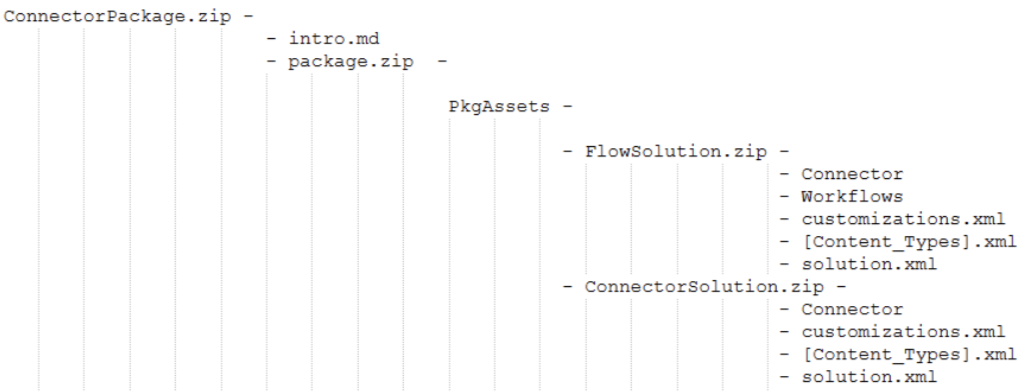
Obs
Namnen på mappen och filerna utanför lösningen är endast för referens – du kan välja enligt dina behov. Du ska däremot inte manipulera filerna inuti lösningen.
- Ladda upp paketet till en lagringsblob och generera SAS-URL:en. Kontrollera att din SAS-URI är giltig i minst 15 dagar.
- Skicka ditt paket till Partnercenter.
Paketera ditt anpassade anslutningsprogram och AI-aktiverat anslutningsprogram för certifiering
Följ steg 1 till 5 i Paketera din anpassade anslutningsapp och skicka in för certifiering i den här artikeln.
Skapa ett plugin-program i Microsoft Copilot Studio portalen och exportera det som en lösning.
Skapa ett paket från följande:
- Kör lösningskontrollen (steg 2 i Paketera din anpassade anslutningsapp och skicka in för certifiering).
- Exportera flödeslösningen (steg 5 i Paketera ditt anpassade anslutningsprogram och skicka in för certifiering).
- Skapa ett plugin-program och Microsoft Copilot Studio exportera det som en lösning (steg 2 i den här proceduren).
Skapa det sista paketet som en zippfil, i följande format.
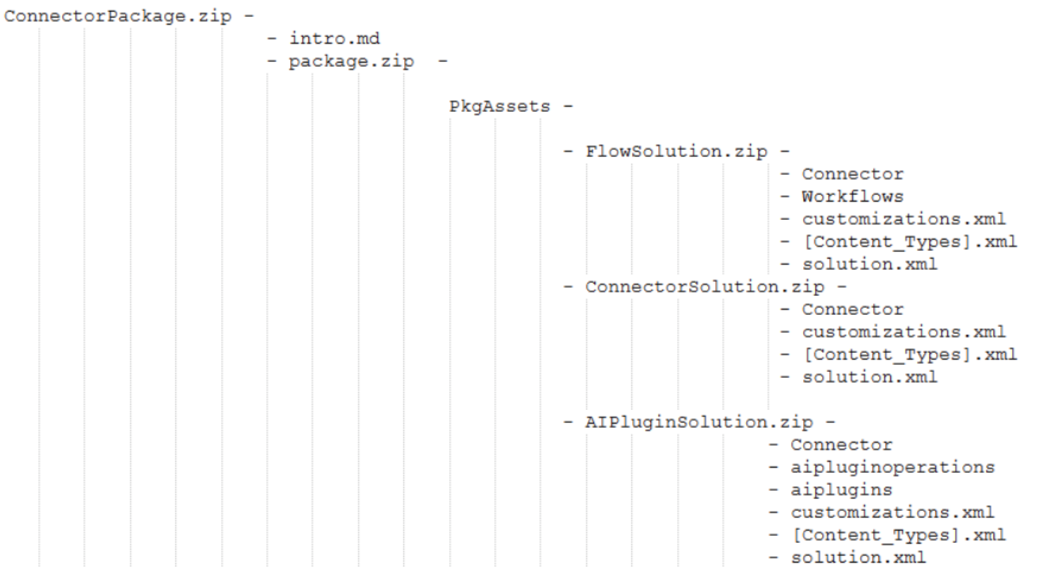
Obs
Namnen på mappen och filerna utanför lösningen är endast för referens – du kan välja enligt dina behov. Du ska däremot inte manipulera filerna inuti lösningen.
- Ladda upp paketet till en lagringsblob och generera SAS-URL:en. Kontrollera att din SAS-URI är giltig i minst 15 dagar.
- Skicka ditt paket till Partnercenter.
Paketera befintligt certifierat anslutningsprogram och AI-aktiverat anslutningsprogram för certifiering
Skapa en lösning i Power Automate och lägg till den redan certifierade anslutningsappen i den.
Följ steg 2 till 4 i Paketera din anpassade anslutningsapp och skicka in för certifiering i den här artikeln.
Skapa ett plugin och Copilot Studio exportera det som en lösning.
Exportera plugin-programmet som en lösning.
Skapa ett paket från följande:
- Kör lösningskontrollen på din anslutningslösning (steg 2 i Paketera din anpassade anslutningsapp och skicka in för certifiering i den här artikeln).
- Skapa ett plugin-program och Copilot Studio exportera det som en lösning (steg 3 i den här proceduren).
- Skapa ett plugin-program och Copilot Studio exportera det som en lösning (steg 4 i den här proceduren).
Skapa det sista paketet som en zippfil, i följande format.
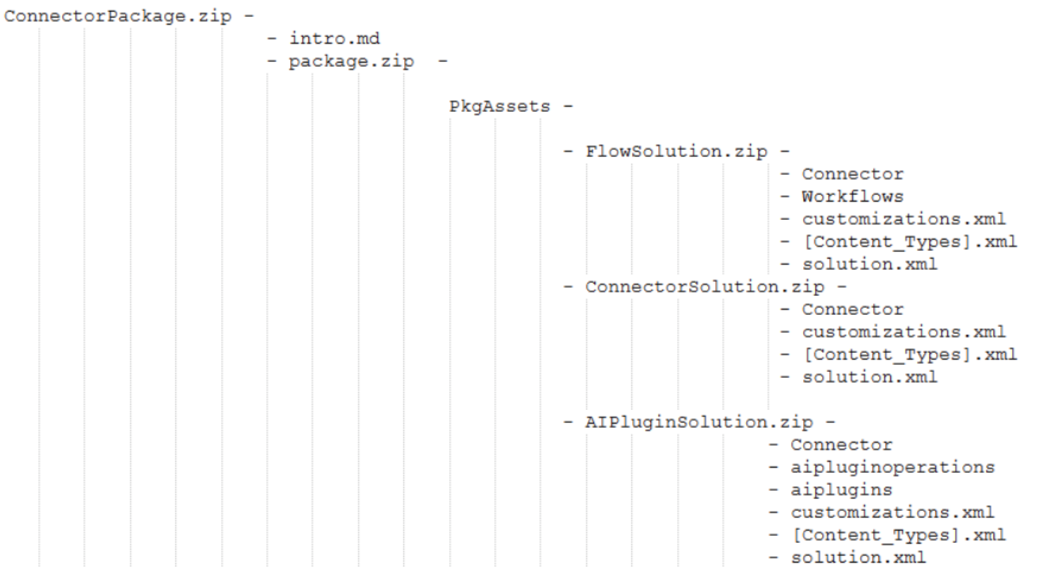
Obs
Namnen på mappen och filerna utanför lösningen är endast för referens – du kan välja enligt dina behov. Du ska däremot inte manipulera filerna inuti lösningen.
- Ladda upp paketet till en lagringsblob och generera SAS-URL:en. Kontrollera att din SAS-URI är giltig i minst 15 dagar.
- Skicka ditt paket till Partnercenter.
Både verifierade utgivare och oberoende utgivare laddar ned openapidefinition.json sina artefakter. Du måste konfigurera IconBrandColor i den här filen.
- Verifierade utgivare: Ange iconBrandColor till din varumärkesfärg i openapidefinition-filen.
-
Oberoende utgivare: Ange iconBrandColor till "#da3b01" i openapidefinition-filen.
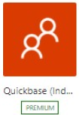
Skapa en intro.md-artefakt
En intro.md-fil krävs för både oberoende utgivare och verifierade utgivare. Du måste skapa en intro.md-fil för att dokumentera funktionerna och funktionerna i anslutningsprogrammet. Ett exempel på dokumentation som ska ingå finns i Readme.md exemplet. Om du vill lära dig mer om hur du skriver en intro.md-fil kan du titta på andra intro.md-filer (kallas även Readme.md-filer) på vår GitHub-lagringsplats.
Om du är en oberoende utgivare och din anslutningsapp använder OAuth ser du till att du inkluderar instruktioner för hur du hämtar autentiseringsuppgifter.
Tips!
Kända problem och begränsningar är ett bra avsnitt att underhålla för att hålla användarna uppdaterade.
Steg 6: Verifiera paketet för struktur
Paketvalideringsskriptet validerar paketstrukturen och hjälper dig att generera paketet i ett format som är acceptabelt för certifiering. Ladda ned paketvalideringsskriptet med den här länken: ConnectorPackageValidator.ps1.
Följ dessa steg för att köra skriptet:
Öppna Windows PowerShell i administratörsläge.

Ändra enhetens plats genom att ange
cd /.I följande exempel används
C:\.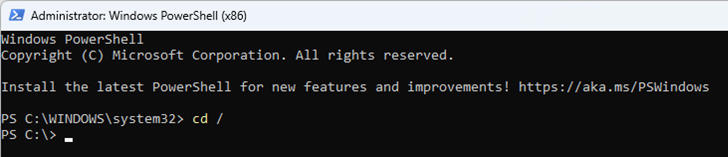
Gå till sökvägen där du laddade ned paketvalideringsskriptet.
Till exempel, om sökvägen är
C:\Users\user01\Downloads, anger ducd .\Users\user01\Downloads\.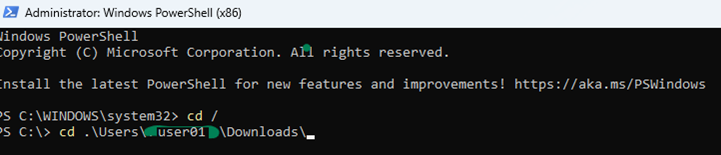
Ställ in körningsprincipen på obegränsad genom att ange följande kommando:
Set-ExecutionPolicy -ExecutionPolicy Unrestricted
Med det här kommandot kan PowerShell köras utan begränsningar.
Bekräfta din inmatning genom att ange Y, som står för Ja.
Kör ConnectorPackageValidator.ps1 med följande steg:
- Ange sökvägen till zip-filen som innehåller anslutningspaketet.
- Ange om AI-plugin-programmet är aktiverat eller inte.
Som du ser i följande exempel är det första argumentet en giltig zip-filsökväg som innehåller paketet. Det andra argumentet är
yes/yatt indikera att AI-plugin-programmet är aktiverat ellerno/natt indikera att det är inaktiverat.
Om paketstrukturen är korrekt visas följande meddelande:

Om det finns ett problem med paketstrukturen tillhandahåller skriptet information om problemet genom att identifiera och markera defekterna i paketstrukturen.
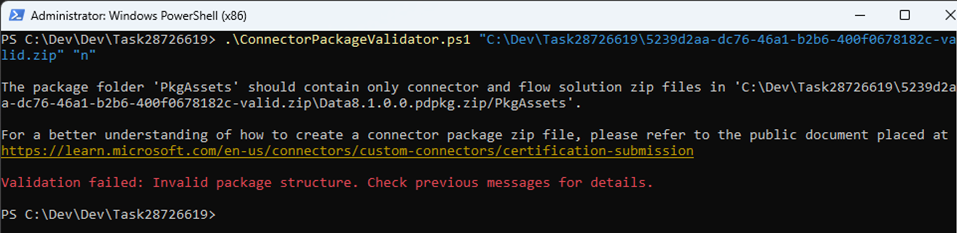
Steg 7: Förbered och skicka ditt anslutningsprogram eller plugin-program för certifiering
Under överföringsprocessen använder du din anslutningsapp och/eller plugin-program med öppen källkod till vår Microsoft Power Platform lagringsplats för anslutningsappar.
(För oberoende utgivare) Om du vill skicka paketet till Microsoft för certifiering följer du anvisningarna i certifieringsprocessen föroberoende utgivare.
(För verifierade utgivare) Om du vill skicka paketet till Microsoft för certifiering i Partnercenter följer du anvisningarna i Certifieringsprocess för verifierad utgivare.
Om du är en verifierad utgivare måste du skicka en skript.csx-fil om du använder anpassad kod.
Om anslutningsappen har det OAuth anger du Klient-ID och hemlighet i Partnercenter. Hämta också APIname från din begäran om underkastelse av anslutningsprogrammet för att uppdatera appen.
Som en del av inlämningen certifierar Microsoft och/eller plugin-programmet ditt anslutningsprogram. Om du behöver felsöka Swagger-fel går du till Åtgärda Swagger-valideringsfel.
Checklista innan du skickar
Innan du går vidare till Skicka in ditt anslutningsprogram för Microsoft-certifiering kontrollerar du att:
Din anslutningsapp och/eller ditt plugin-program uppfyller alla standarder som anges i Steg 2: Uppfylla överföringskraven för anslutningsprogram och Steg 4: Uppfyll överföringskraven för plugin-program.
Inga åtgärder saknar en sammanfattning, beskrivning eller synlighetsinformation.
Du har testat din anpassade anslutning och/eller pluginprogram för att se till att åtgärderna fungerar som de ska (minst tio slutförda samtal per åtgärd)
Inga körnings- eller schemavalideringsfel visas i testavsnittet i guiden för den anpassade anslutningsappen.
För frågor om certifiering
Du måste delta Microsoft Teams i mötet under kontorstid. Om du behöver åtkomst kan du visa dina alternativ i Microsoft Teams.
Delta i Office Hours Meeting varje tisdag kl. 15:30 till 16:30, UTC (Coordinated Universal Time).
Tips!
- Skapa YouTube-videoklipp, bloggar eller annat innehåll om du vill dela exempel eller skärmbilder för att komma igång med anslutningsprogrammet och/eller plugin-programmet.
- Inkludera länkarna i den intro.md filen så att vi kan lägga till dem i våra dokument.
- Lägg till verktygstips i din Swagger-fil för att hjälpa dina användare att bli mer framgångsrika.